Comment marquer tous les messages comme lus dans iOS 17 sur iPhone
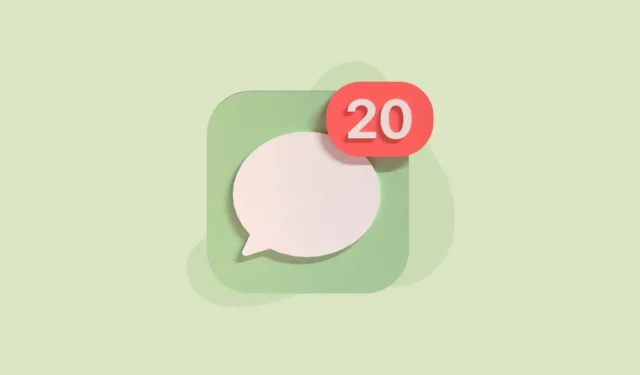
Nous recevons quotidiennement de nombreux messages sur nos iPhones et avons tendance à en rejeter la plupart dès les notifications. Cependant, ils continuent de s’accumuler dans l’application Messages et le point rouge flagrant des messages non lus vous regarde chaque fois que vous déverrouillez votre iPhone.
Si vous faites partie de ces personnes qui ne se laissent pas déranger, tant mieux pour vous. Mais si le badge des messages non lus vous dérange, heureusement, vous n’avez pas besoin d’ouvrir chaque fil de messages pour les marquer comme lus. Vous pouvez marquer en bloc tous les messages « comme lus » d’un seul coup et voici comment vous pouvez le faire dans iOS 17.
Marquer tous les messages comme lus à partir de l’application Messages
Tout d’abord, dirigez-vous vers l’application Messages depuis l’écran d’accueil ou la bibliothèque d’applications.
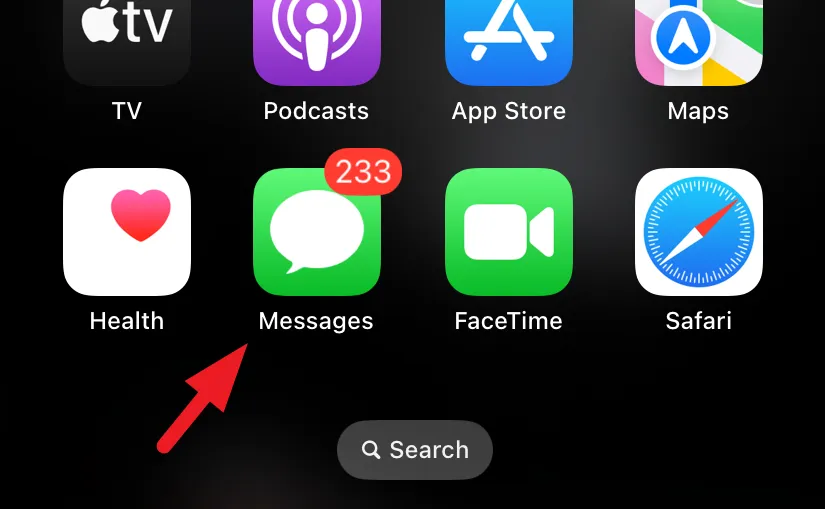
Maintenant, assurez-vous que vous êtes dans le dossier « Tous les messages ». Sinon, même après avoir marqué tous les messages comme lus, certains resteront non lus et vous devrez parcourir les dossiers et répéter les étapes à nouveau. A quoi cela servirait-il ? Si vous n’êtes pas dans le dossier Tous les messages, appuyez sur « Filtres » dans le coin supérieur gauche.
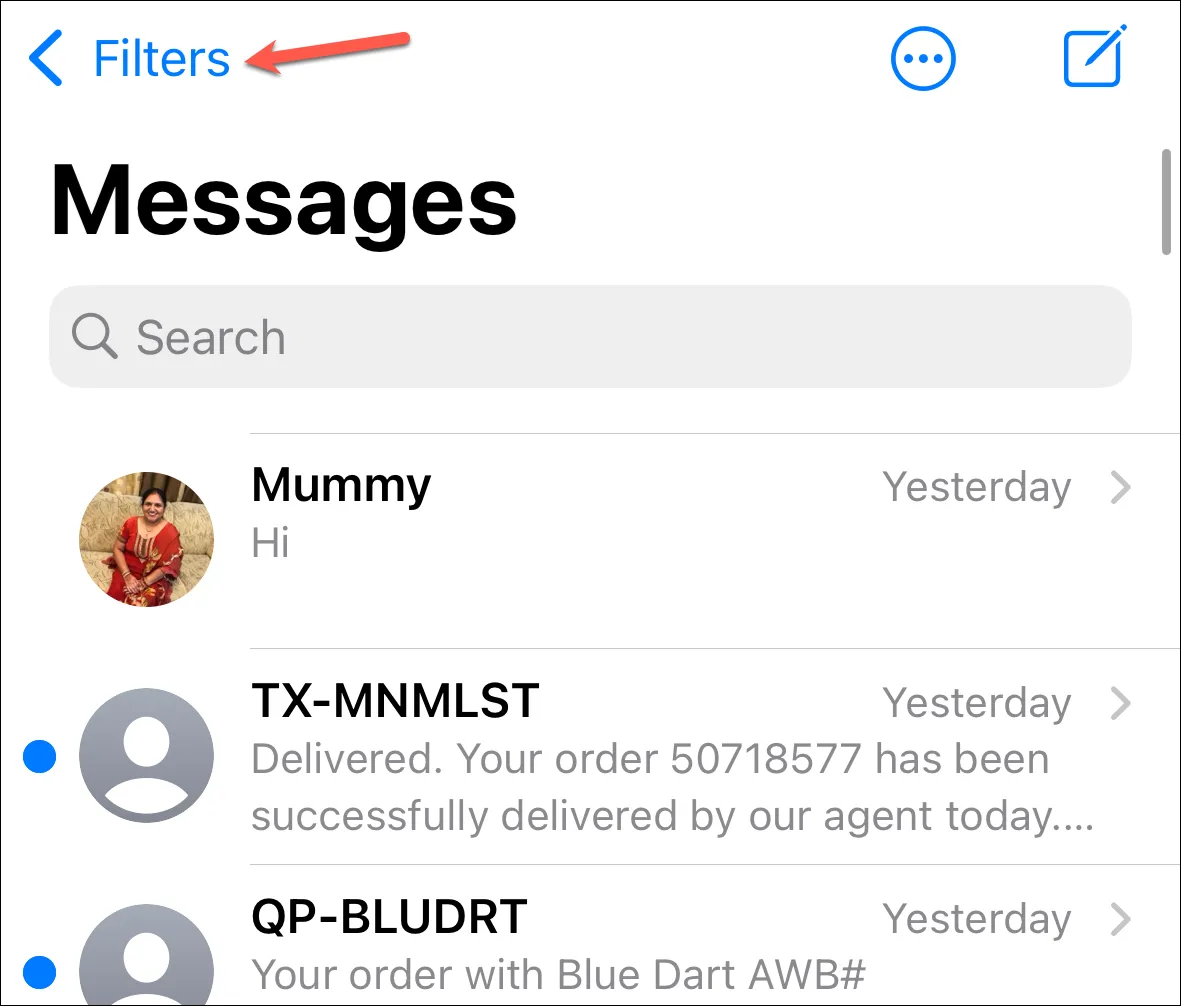
Ensuite, appuyez sur la vignette pour « Tous les messages ». Ce dossier contient tous vos messages, qu’ils proviennent d’expéditeurs connus ou inconnus, de transactions ou de promotions. Ainsi, vous supprimerez les messages non lus là où cela aura le plus d’impact. Vous pouvez également accéder au dossier ‘Messages non lus’.
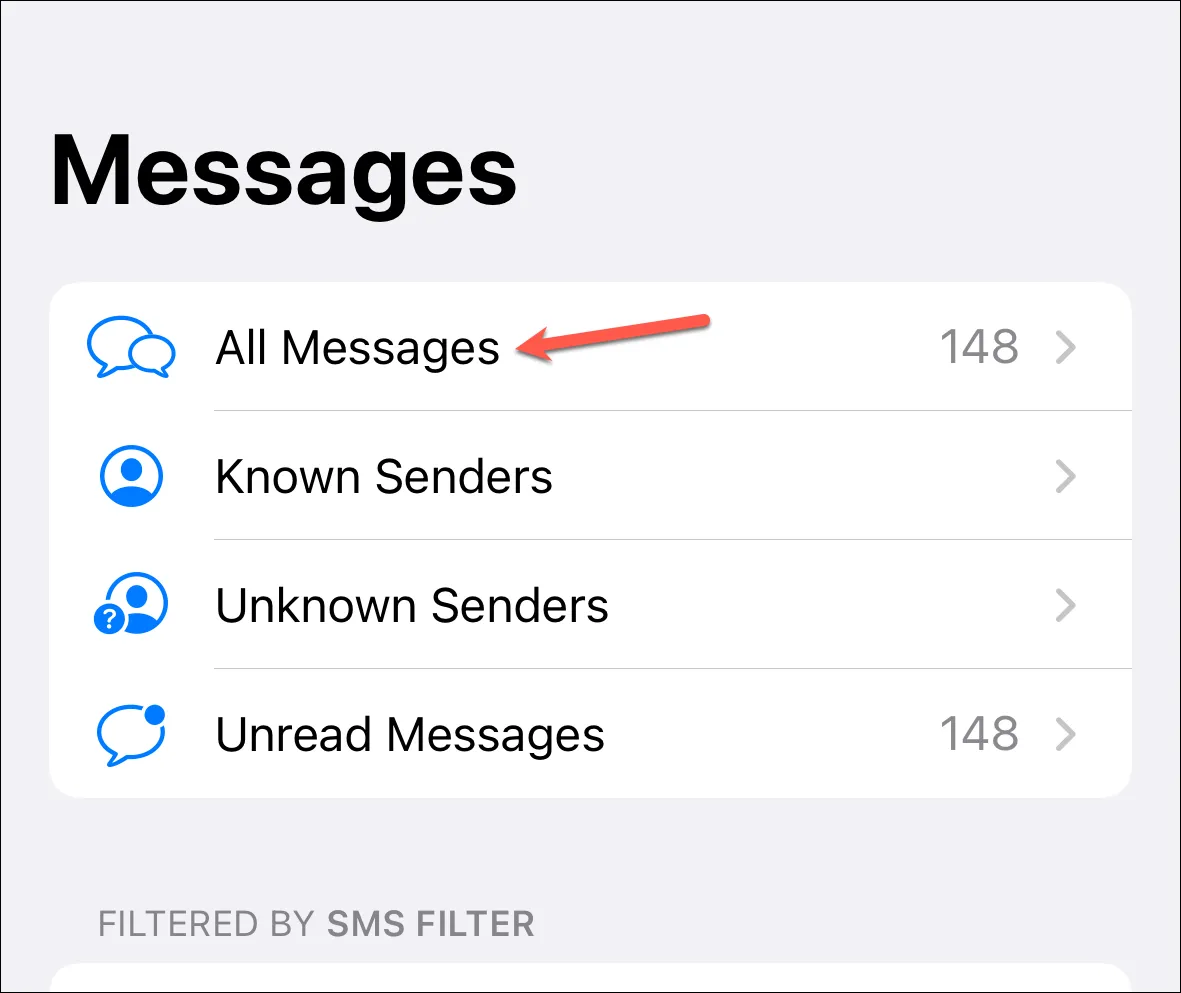
Maintenant, appuyez sur les « points de suspension » dans le coin supérieur droit. Cela apportera un menu de débordement à votre écran.
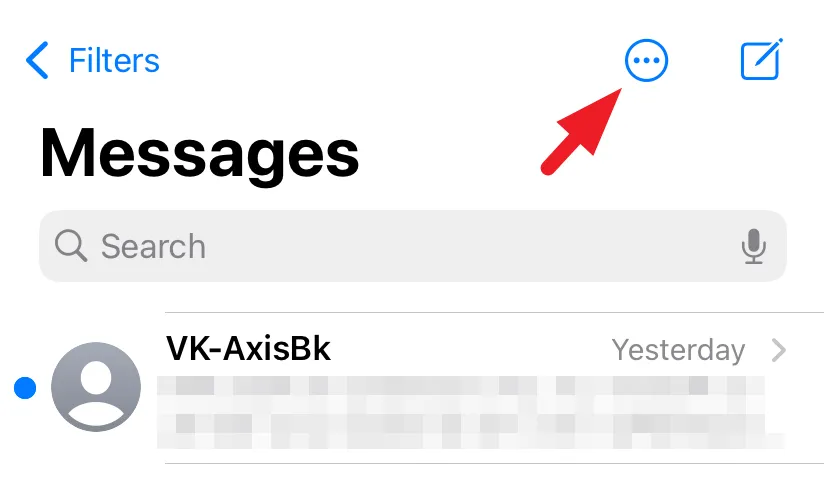
Après cela, appuyez sur « Sélectionner les messages ».
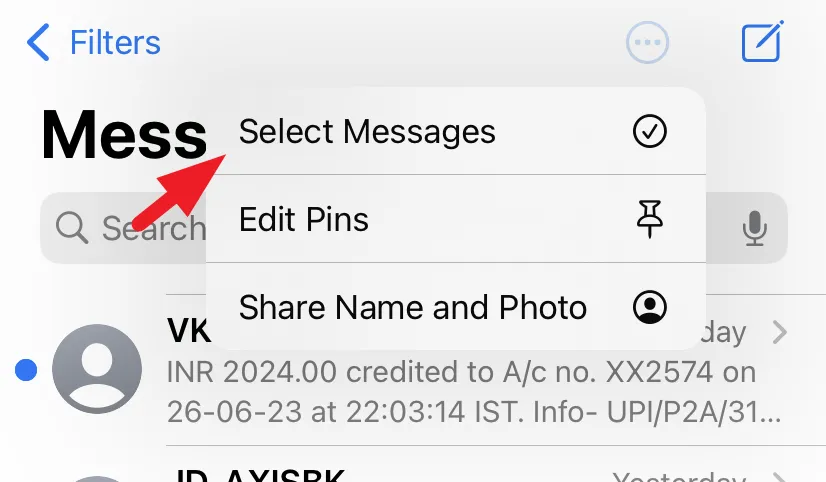
Ensuite, appuyez sur « Lire tout » dans le coin inférieur gauche de l’écran. C’est ça. Tous les messages seront marqués comme lus instantanément.
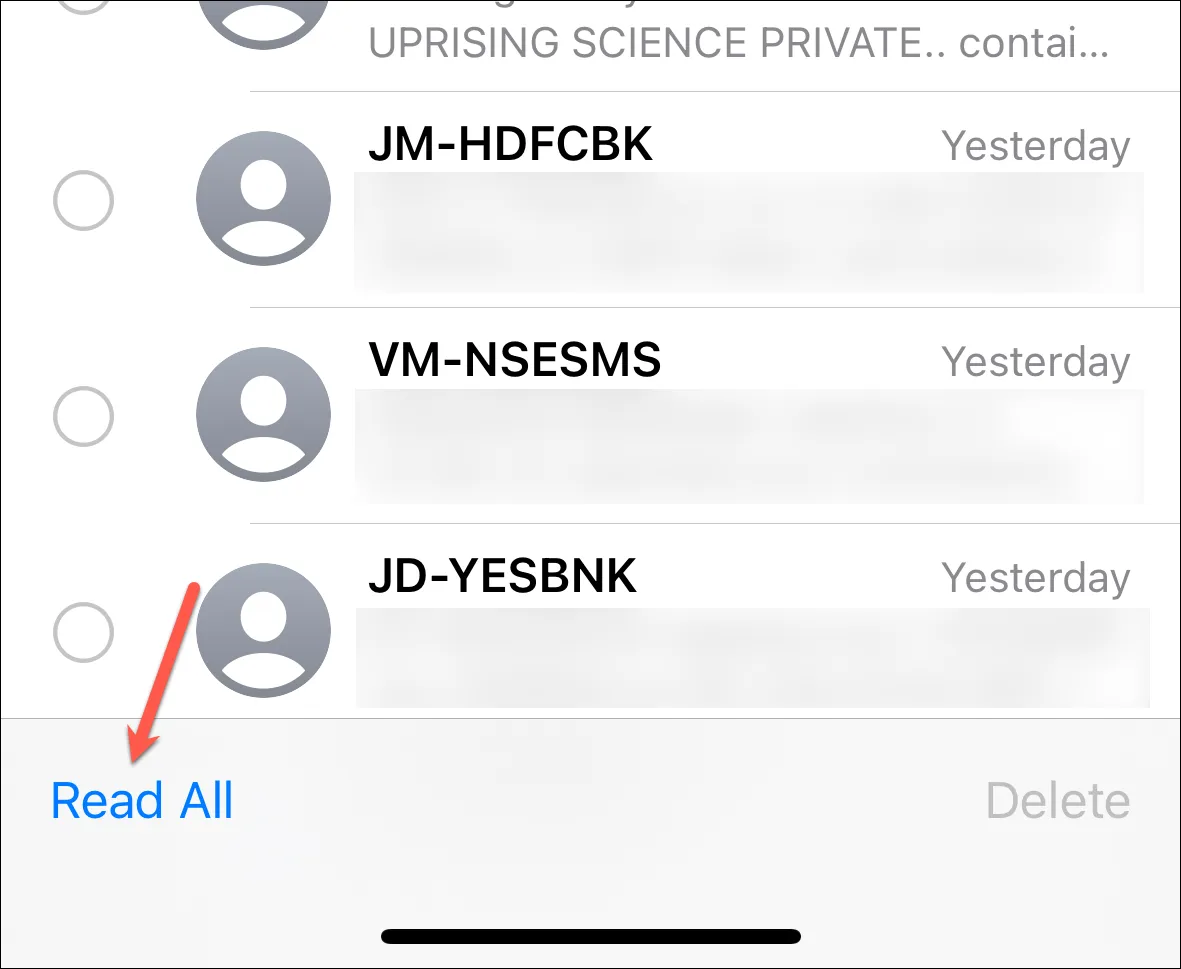
Si vous avez une tonne de messages non lus dans votre boîte de réception, vous pouvez utiliser cette méthode pour les marquer « comme lus » en masse au lieu de laisser le nombre croissant vous inquiéter.



Laisser un commentaire